Kako vratiti arhiviranu e-poštu u Gmailu i Outlooku
Vraćanje arhivirane e-pošte na Gmailu i Outlooku, moguće je u svega nekoliko trenutaka, a mi ćemo vam pokazati kako
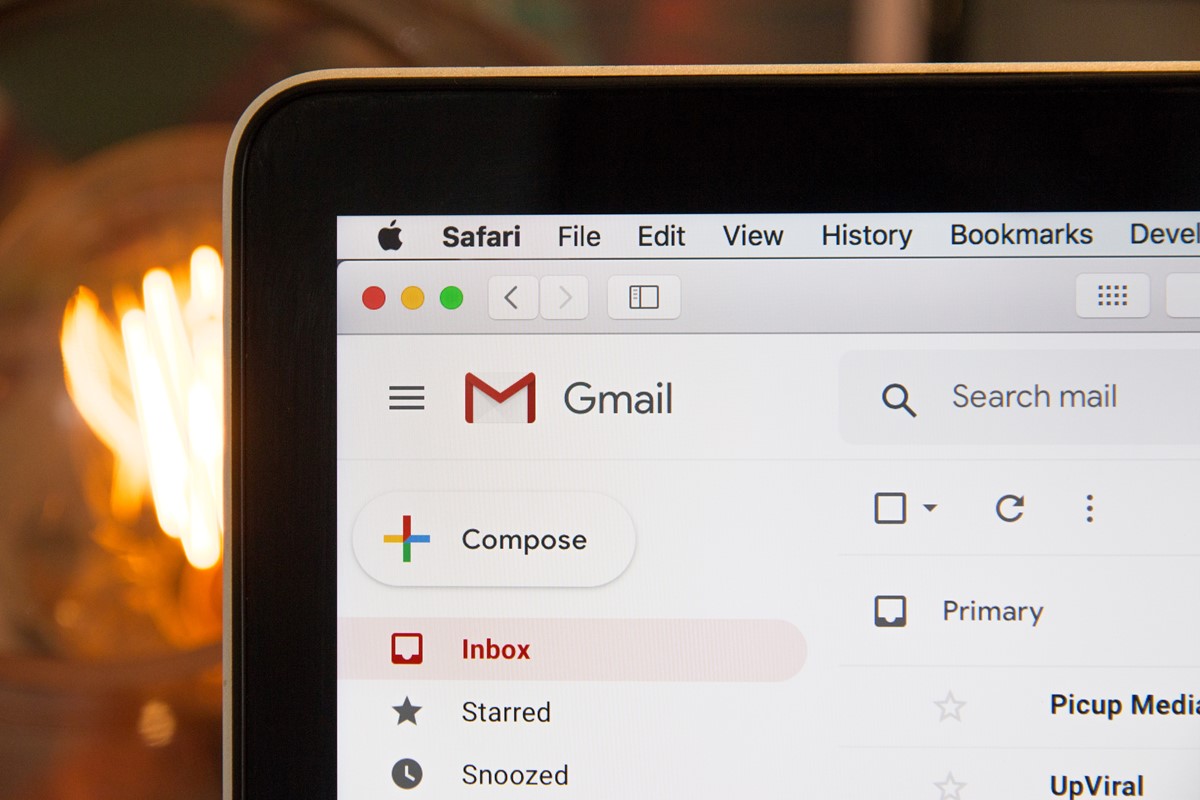
Kada se „e-sandučići“ prenatrpaju e-poštom u tolikoj mjeri da se teško snalaziti, arhiviranje se čini kao korisna opcija. No, ponekad se dogodi da iz arhive nešto hitno zatreba, stoga ćemo vam pokazati kako vratiti arhiviranu e-poštu na Gmailu i Outlooku.
Gmail
Prvi korak: Sva pošta
Prvo je potrebno otvoriti Gmail na računalu te u traci s lijeve strane pronaći kategoriju Sva pošta.

Drugi korak: Pronalazak arhivirane e-pošte
Nakon toga, otvorit će se popis sve e-pošte na vašem računu, pa tako i one arhivirane. Pronađite ono što želite vratiti iz arhive.
Treći korak: Povratak arhivirane e-pošte
Kada ste pronašli e-poštu koju želite vratiti iz arhive, kliknite na nju desni klik i odaberite Premjesti u mapu „Pristigla pošta“. Baš kao što je i navedeno u opciji, e-pošta će se iz arhive premjestiti u glavnu, početnu mapu.
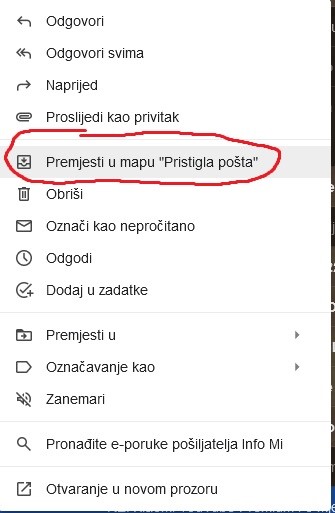
Outlook
Prvi korak: Arhiva
Za vraćanje arhivirane e-pošte na Outlooku, prvo je potrebno u traci s lijeve strane kliknuti na Mape, potom kategoriju Arhiva.

Drugi korak: Pronalazak arhivirane e-pošte
Nakon prvog koraka, otvorit će se popis sve arhivirane e-pošte. Pronađite onu koju želite vratiti iz arhive.
Treći korak: Premjesti u Inbox
Odaberite arhiviranu e-poštu koju želite vratiti te u gornjoj alatnoj traci kliknite Premjesti u Inbox.
















